Maison >Problème commun >Comment exporter des pages vers Word sur iPhone et iPad
Comment exporter des pages vers Word sur iPhone et iPad
- 王林avant
- 2023-05-21 15:58:384259parcourir
Comment exporter des fichiers Pages sous forme de documents Word sur iPhone et iPad
L'application Pages pour iPhone et iPad devrait pouvoir accéder à tous les documents que vous créez sur tous les appareils Apple. Assurez-vous d'avoir installé l'application avant de procéder aux étapes suivantes
- Lancez l'application Pages sur votre iPhone ou iPad.

- Utilisez le menu Récent ou Parcourir pour trouver le document que vous devez convertir. Vous devez d'abord cliquer sur le fichier et l'ouvrir dans l'application Pages.
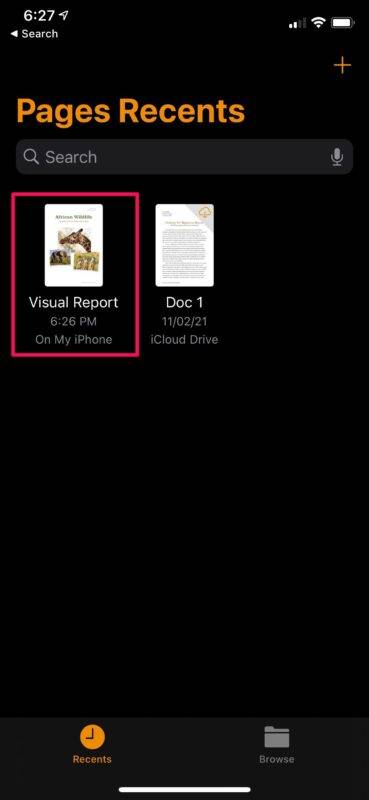
- Une fois ouvert, appuyez sur l'icône à trois points à côté de l'option Modifier dans le coin supérieur droit pour accéder à plus d'options.
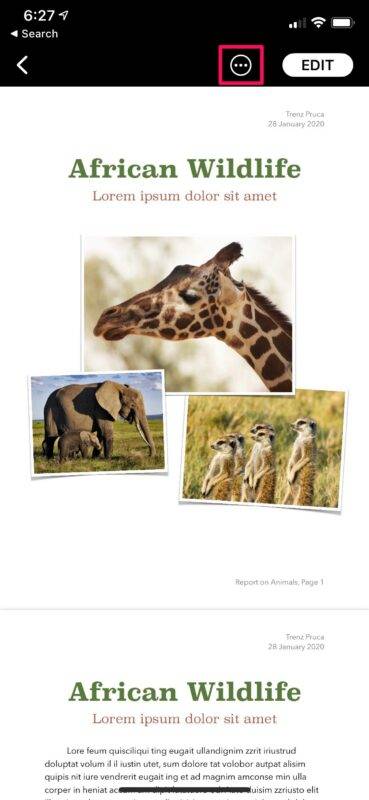
- Maintenant, cliquez sur « Exporter » comme indiqué dans la capture d'écran ci-dessous.
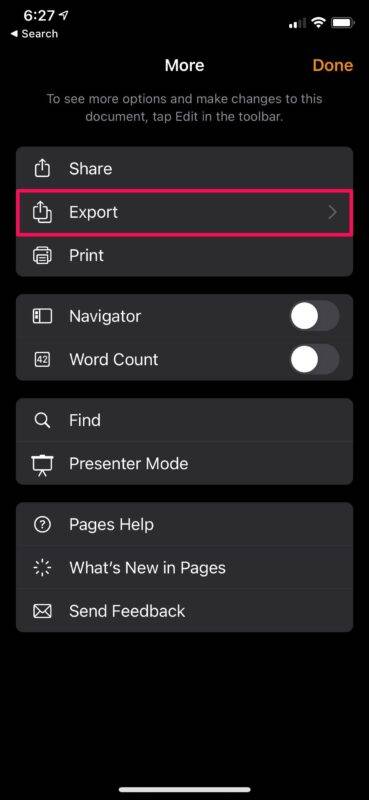
- Dans cette étape particulière, vous pourrez sélectionner le format de fichier du fichier exporté. Cliquez sur "Word" pour lancer la conversion.
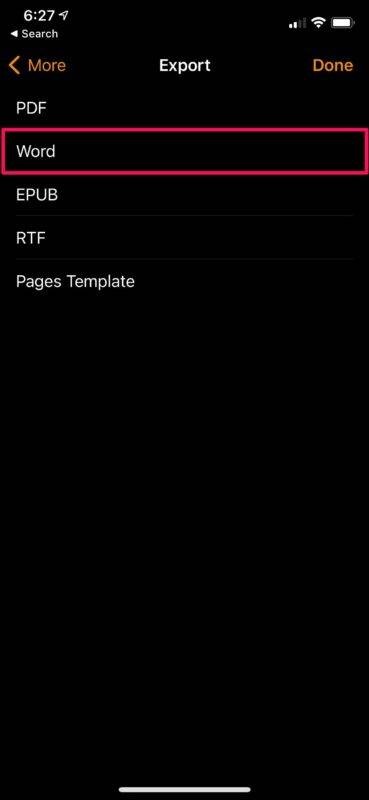
- Attendez quelques secondes jusqu'à ce que la conversion soit terminée.
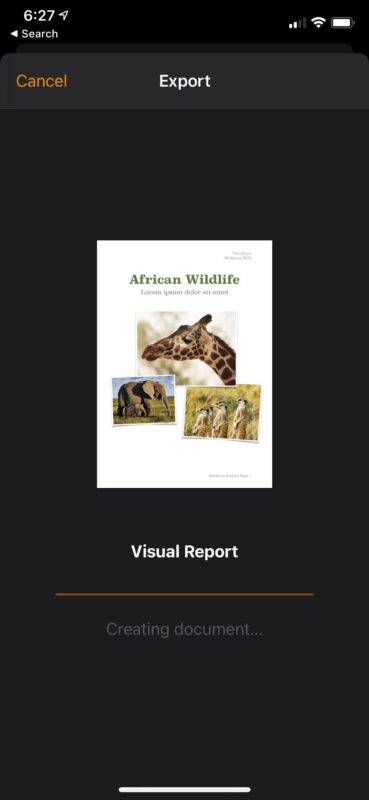
- Une fois terminé, Pages affichera automatiquement la feuille de partage iOS sur votre écran. À partir de là, vous pouvez partager des fichiers à l'aide d'AirDrop, Mail ou de toute autre application de réseau social. Ou, si vous souhaitez stocker votre document Word localement, cliquez simplement sur Enregistrer dans un fichier tout en bas de la feuille de partage.
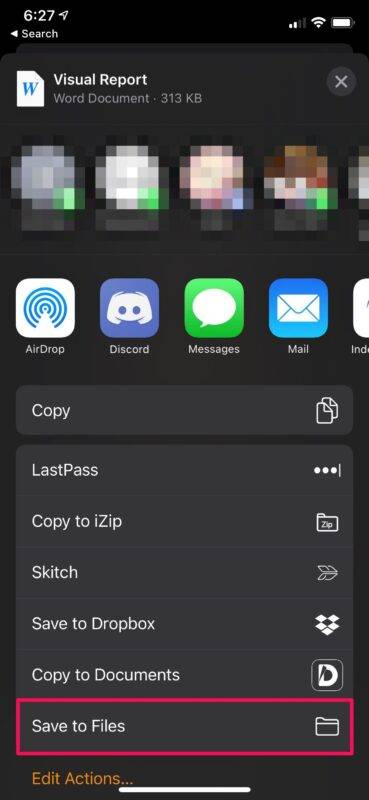
Grâce à lui, vous avez appris à convertir des fichiers Pages en documents Word directement sur iPhone et iPad.
On ne sait pas pourquoi Microsoft n'a toujours pas ajouté la prise en charge native des fichiers Pages dans Word, alors que l'inverse est possible, mais au moins il existe des solutions de contournement pour ces situations. Si vous partagez un document dans Pages avec des utilisateurs de PC Windows, il peut être préférable d'utiliser le format Word au lieu de .pages pour garantir que les autres utilisateurs n'auront pas à rencontrer de problèmes de compatibilité.
Ce qui précède est le contenu détaillé de. pour plus d'informations, suivez d'autres articles connexes sur le site Web de PHP en chinois!

